我们都知道Guest账户是系统自带的账户,一般用户给来宾账号,为了保证系统的安全,是受限制的账户。拥有了Guest账户就拥有了暂时使用我们电脑的权利。但是有些Win7用户根本不需要用到这个账户,电脑里存着这个账户仅仅只是占用系统空间。
具体步骤:
1、按 Win + R 组合键,打开运行,并输入 compamgmit.msc /s 命令,确定或回车,可以打开计算机管理。
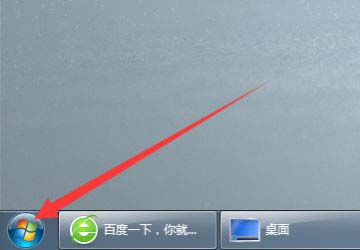
2、计算机管理窗口,点击【本地用户和组】-【用户】。
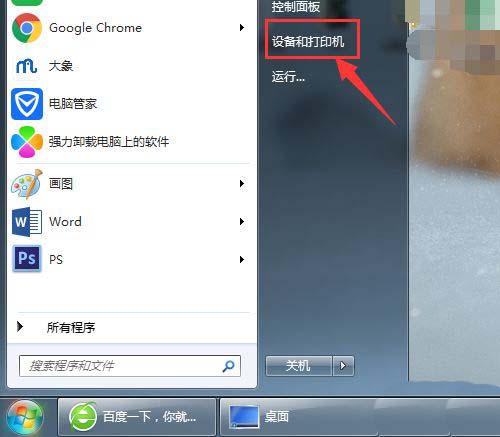
3、可以看到右边有两个账户,选中【Guest】账户,点击右键。
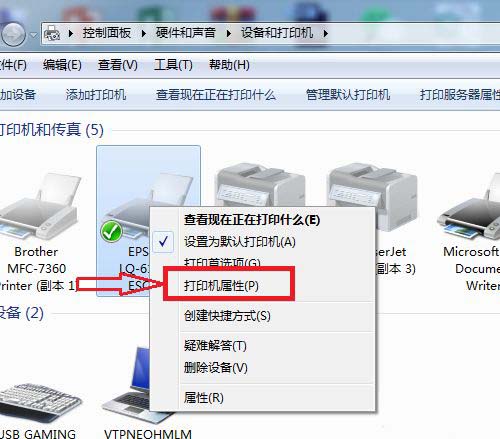
4、在打开的菜单项中,选择删除,就可以将【Guest】账户删除掉了。
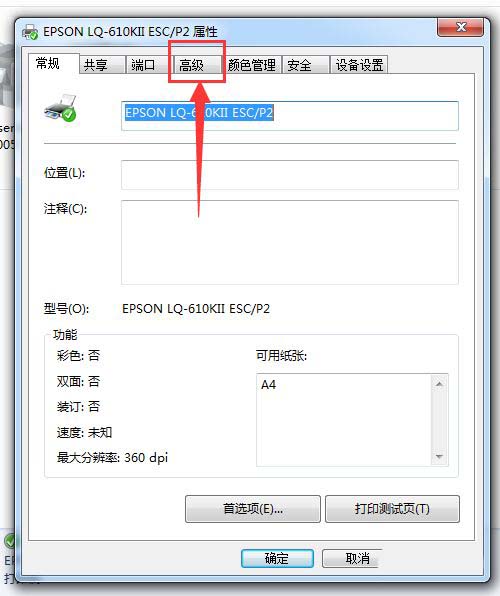
5、本地用户和组的提示框,点击是,但弹出错误,不要紧。
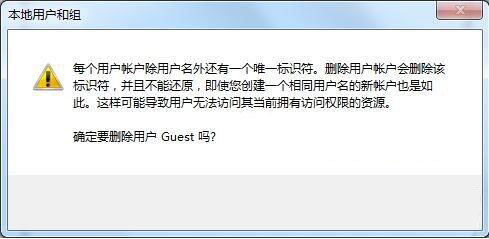
6、接着按 Win + R 组合键,打开运行窗口,输入 regedit 回车,打开注册表编辑器。
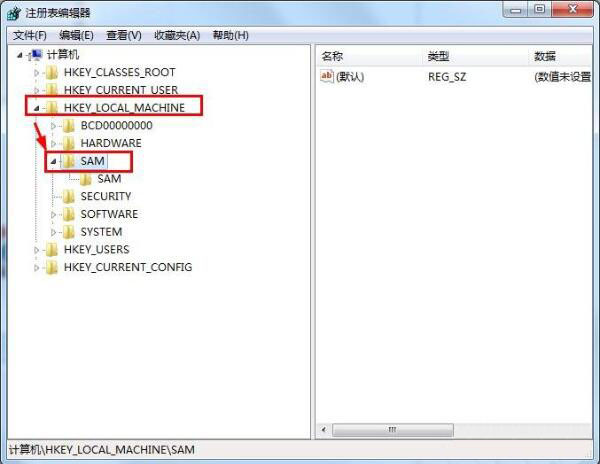
7、注册表编辑器窗口,依次展开到:HKEY_LOCAL_MACHINESAMSAM,鼠标右键点击,选中【权限】。
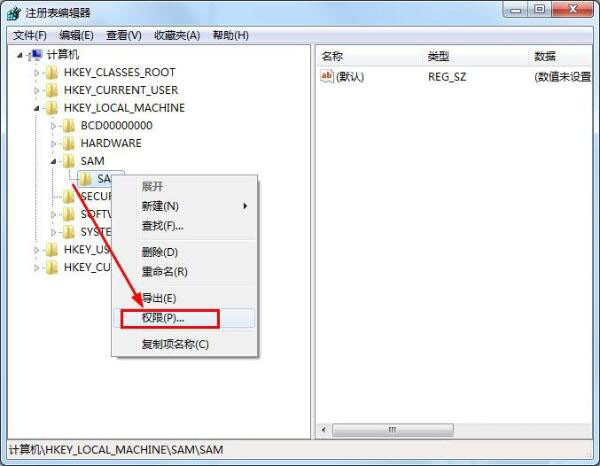
8、权限窗口,勾选Administrators的完全控制后确定。
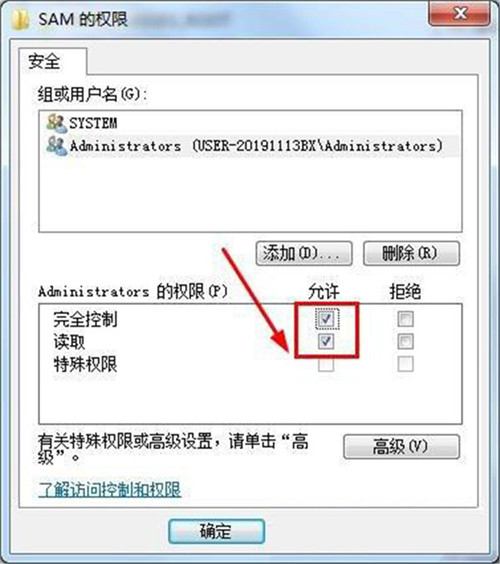
9、接着按F5刷新一下,在SAM下面找到Domains/Account/Users/000001F5,删除它即可。
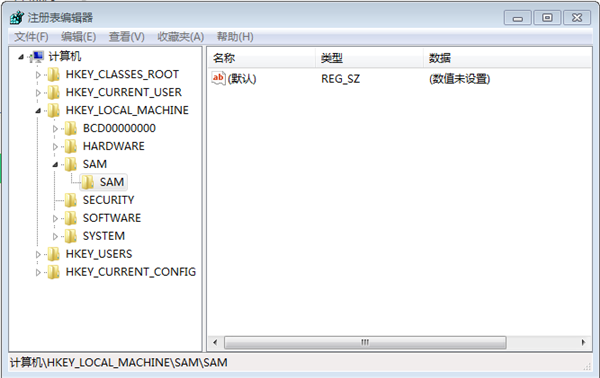
win7怎样删除guest账户
1、首先,在开始菜单中找到“运行”,调出运行对话框,(或者,按住键盘上的win+R,调出对话框)单击打开,输入“regedit”,回车。
2、点击HKEY_LOCAL_MACHINE前的加号,打开下拉列表。
3、然后,在下拉列表中找到sam项点击前面的加号,打开下拉列表。
4、会发现下拉列表中只有sam一个子项,接下来需要给sam子项设置权限来打开sam子项的子项。
5、把administrators账户给予“完全控制”权限,在允许下打个勾就行了。
6、按F5刷新下,会发现sam前面出现了个加号,同上面一样,点加号,打开下来列表。
7、然后,直接依次展开domains→account→users,删除users下拉列表的“000001F5”子键。
8、最后,删除“000001F5”子键后展开names,删除子健“guest”即可。
浅谈win7系统关闭Guest账户的方法
为保护系统安全,很多用户选择关闭win7系统关闭Guest来宾账户。今天我给大家分享的是win7系统关闭Guest账户的方法,可以参考下面教程设置关闭,提升系统安全性。
具体方法如下:
1、以管理员的权限登陆windows,打开控制面板,选择“用户账户和家庭安全”;
2、在“用户账户”下选择“添加或删除用户账户”;
3、选择来宾账户(Guest);
4、然后,点击“关闭来宾账户”;
5、看到显示“来宾账户没有启用”,这样就成功关闭了来宾账户。
关于win7系统关闭Guest账户提升系统安全性的'方法分享到这里了,希望可以帮助大家,感兴趣的朋友可以关注!
